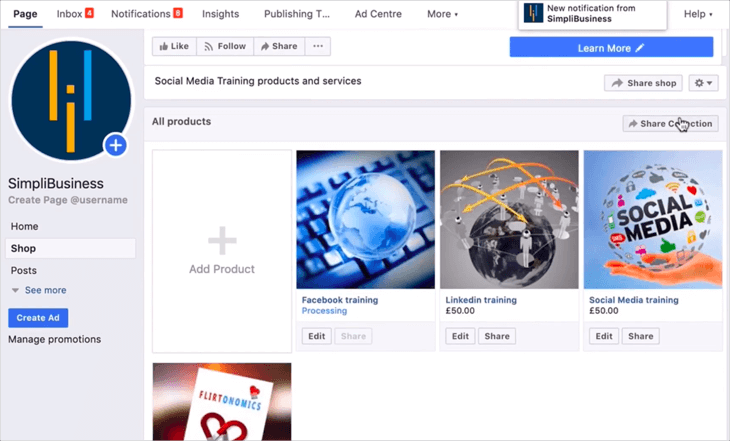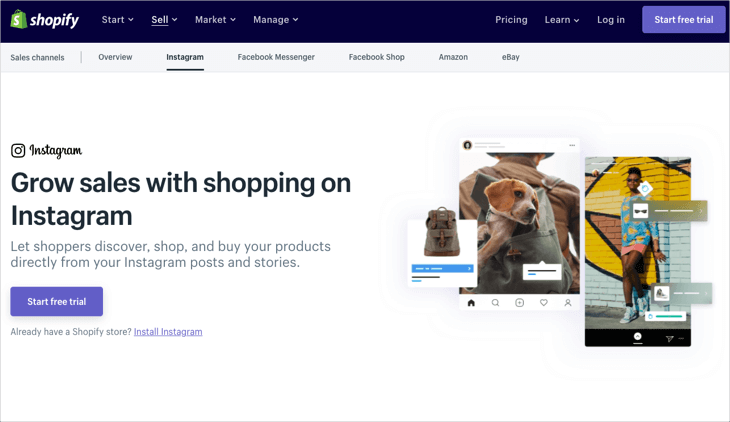당신은 예산에 온라인 상점을 설립할 계획이 있습니까? 다행히 비용을 0으로 줄이는 방법이 있으며 이 방법의 이름은 Instagram입니다. Freepps 사이트 전문가가 제공하는 이 단계별 가이드에 따라 이 인기 있는 이미지 공유 네트워크 프로 보노에서 자신만의 온라인 상점을 만들 수 있습니다.
Mention에 따르면 미국 기반 비즈니스의 70% 이상이 Instagram을 사용하고 2억 명이 넘는 사용자가 매일 하나 이상의 판매 프로필을 방문합니다. 계속 읽으면 Instagram Shop이 무엇인지, 전자 상거래 프로젝트에 어떻게 영향을 미칠 수 있는지, 무료로 만드는 방법을 배우게 될 것입니다.
인스타그램 온라인 샵이란?

Instagram Shop은 Insta 프로필을 제품의 외부 카탈로그와 동기화할 수 있는 기능입니다. 다음으로 Instagram 탐색, 스토리, 쇼핑 탭 및 일반 게시물을 통해 항목을 홍보하는 데 사용할 수 있습니다. 또한 교차 프로모션을 위한 훌륭한 분야이기도 합니다.
Instagram의 제품 페이지는 다음을 포함하여 각 항목에 대한 포괄적인 정보를 사용자에게 제공할 수 있습니다.
- 실제 이미지;
- 실제 제품 이름
- 상세 또는 간략한 설명
- 가격표;
- 유사한 항목;
- 매장 웹사이트 또는 기타 리소스에 대한 링크.
인스타그램 샵 혜택
그렇다면 인스타그램을 전자상거래 강국으로 만드는 요인은 무엇일까요? 먼저, "온라인 소음" 수준을 줄이고 사용자가 소셜 네트워크를 떠날 필요 없이 매장에 도달할 수 있도록 하는 방법입니다. 이러한 마찰을 줄이면 전환율을 높이고 고객과 더 긴밀한 관계를 구축할 수 있습니다. 마지막으로 태그가 지정된 게시물은 쇼핑 탐색 섹션의 대상 고객에게 노출됩니다. 이를 통해 참여율이 높아지고 구매 의도가 높은 고객을 확보할 수 있습니다.



Instagram 샵을 시작하는 단계
1단계 – 쇼핑 옵션
Instagram Shop을 시작하려면 Facebook Shop 계정을 설정하여 제품 정보를 Instagram Shop과 동기화해야 합니다. 2가지 방법이 있습니다.
- 독립형 Facebook 샵 – Facebook 비즈니스 페이지에서 항목 설명과 함께 제품 목록을 만들 수 있습니다. 또한 주문을 관리하고 결제를 직접 처리할 수 있습니다. 이 옵션은 아직 전자 상거래 웹사이트가 없는 경우 사용할 수 있는 방법입니다.
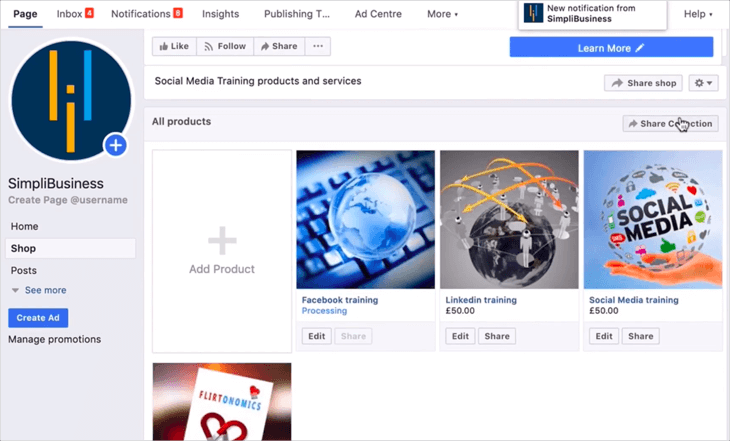
- 동기화된 전자 상거래 웹사이트 – Shopify를 사용하면 웹사이트의 카탈로그를 Facebook 계정과 연결하고 목록을 수동으로 생성하지 않아도 됩니다. Shopify 스토어(무료)를 만들고 Facebook Shop 또는 비즈니스 계정과 동기화하고 Instagram 비즈니스 계정에 연결합니다. 이제 새로운 Instagram Shop을 설정할 준비가 되었습니다!
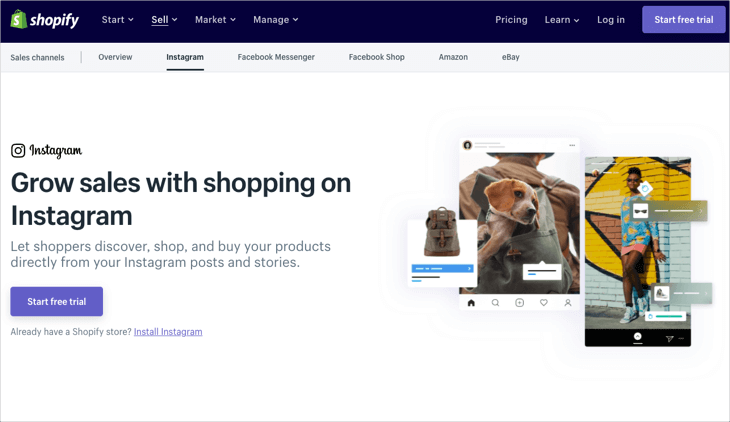
2단계 – 요구 사항 충족
판매하는 상품이 적격한지, 비즈니스가 Instagram 상거래 정책 요구 사항을 충족하는지 확인해야 합니다. 그런 다음 해당 국가에서 해당 기능을 사용할 수 있는지 확인하고 최신 버전의 앱으로 업데이트하세요. 게시물에 쇼핑백 아이콘이 표시되면 계속 진행하세요.
계속하려면 Instagram 비즈니스 계정도 있어야 합니다. 처음부터 만들거나 현재 계정을 비즈니스 계정으로 변환할 수 있습니다. 그렇게 하려면 Instagram 앱 설정으로 이동하여 '프로페셔널 계정으로 전환'을 탭하고 비즈니스를 탭합니다. 그런 다음 계정 설정 메뉴로 이동하여 연결된 계정 옵션을 통해 Facebook 페이지를 연결합니다.



3단계 – 카탈로그 생성
이제 Shopify 웹사이트에 제품을 추가하고 Facebook 페이지와 연결하고 Shopify에서 제품을 사용할 수 있게 하여 Facebook에 카탈로그를 추가합니다. 제품으로 이동하여 목록의 모든 항목을 선택하고 작업을 클릭한 다음 제품을 사용 가능하게 만드십시오. 이 단계는 다소 간단하지만 어려운 경우 YouTube에서 자습서를 볼 수 있습니다.
4단계 – 판매 채널 설정
다음으로 Shopify 계정에 Instagram Shop 페이지를 표시해야 합니다. 대시보드의 판매 채널 옆에 있는 더하기 아이콘을 클릭하고 팝업 메뉴에서 Instagram을 선택합니다. 자격 증명을 사용하여 플랫폼을 동기화하고 계속 진행합니다.
5단계 – 계정 확인
계정 확인에는 영업일 기준 최대 며칠이 소요될 수 있으므로 이 단계에서 일시 중지해야 합니다. 다음 체크리스트를 사용하여 모든 작업을 완료했는지 확인하십시오.
- Instagram 비즈니스 프로필이 있습니다(2단계).
- Facebook 비즈니스 페이지와 동기화했습니다(2단계).
- Facebook 계정을 Shopify 쇼핑 페이지에 연결했습니다(3단계).
- Shopify 제품 목록을 Facebook 계정과 동기화했습니다(3단계).
- Shopify 스토어를 Instagram 비즈니스 계정과 동기화했습니다(4단계).

모든 작업이 완료되면 앱에 "Instagram에서 제품 태그 지정 시작"이라는 알림이 표시될 때까지 기다려야 합니다. 받는 즉시 프로필의 모든 사진과 스토리에 제품 태그를 추가할 수 있습니다. 탐색 피드에도 표시됩니다. 그러나 수행해야 할 마지막 단계가 2개 남아 있습니다.
6단계 – 올바른 Facebook 상점 선택
알림을 받으면 인스타그램에 제대로 연결하기 위해 페이스북 페이지를 확인해야 합니다. Instagram Shop 옵션으로 이동하여 비즈니스 설정을 찾아 쇼핑을 탭합니다. 목록에서 Facebook Shop을 선택하면(여러 개 있는 경우) 모든 Shopify 제품이 3개 플랫폼 모두에서 동기화된 것을 볼 수 있습니다.
7단계 – 제품에 태그 지정
이제 모든 준비 단계가 완료되었으므로 Instagram Shop 기능의 진정한 잠재력을 발휘할 수 있습니다. 아래의 쉬운 단계에 따라 게시물과 스토리에 제품 태그를 시작하세요.
- 새 게시물 작성을 시작하십시오.
- 캡션 필드 아래의 '제품 태그 지정'을 탭하고 게시물과 일치하는 제품을 선택합니다.
- 이제 해시태그와 캡션을 추가하고 게시할 수 있습니다. 가격이 포함된 제품 태그가 사용자에게 표시됩니다.
하나의 게시물/스토리에 최대 5개의 태그를 추가하거나 여러 이미지가 포함된 게시물에 최대 20개의 태그를 추가할 수 있습니다. 프로필에서 쇼핑 탭의 잠금을 해제하려면 상점 피드에 대해 하나 이상의 게시물을 작성하십시오. 축하합니다! 이제 모든 기능을 무료로 제공하는 본격적인 Instagram Shop이 생겼습니다.
성장의 시간!
상점을 올바르게 설정하는 데 시간이 걸리지만 최종 결과는 확실히 시간을 할애할 가치가 있습니다. 이제 효과적인 전자 상거래 상점을 무료로 설정하고 즉시 수익 창출을 시작할 수 있습니다. 그러나 Freepps.top 팀은 Instagram 비즈니스 계정을 더 빨리 성공시키기 위해 인기 있는 온라인 마케팅 전략을 공부할 것을 권장합니다. Instagram은 모두를 위한 플랫폼이므로 현재로서는 "사용을 시작하십시오!"라는 조언이 가장 좋습니다.
태그: 페이스북가이드인스타그램팁